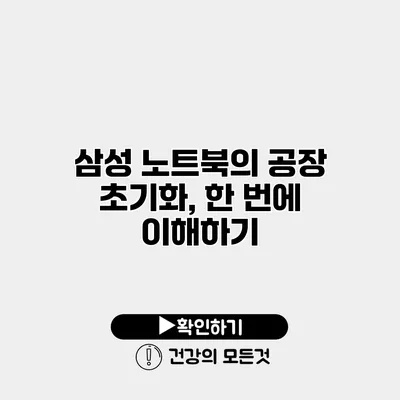초기화는 가끔씩 노트북을 새로 시작하고 싶을 때 꼭 필요한 과정이에요. 삼성 노트북의 공장 초기화를 통해 여러분은 기기를 새것처럼 사용할 수 있게 되는데요, 이는 노트북의 성능을 개선하고, 문제가 생겼을 때 해결책이 될 수 있어요. 이번 글에서는 삼성 노트북의 공장 초기화 방법을 자세히 알아볼게요.
✅ 삼성 Kies 설치 후 초기화 방법을 쉽게 알아보세요.
공장 초기화란 무엇인가요?
공장 초기화는 노트북의 모든 데이터를 삭제하고 원래 상태로 되돌리는 과정을 말해요. 즉, 제조사에서 제공하는 기본 설정으로 되돌리는 것이죠. 이 과정은 다음과 같은 상황에서 필요할 수 있어요:
- 노트북의 속도가 느려졌을 때
- 소프트웨어 문제로 인해 오류가 발생할 때
- 판매하기 전에 개인 데이터를 삭제하고 싶을 때
초기화의 장점
- 성능 개선: 불필요한 데이터와 소프트웨어가 삭제되어 더 나은 속도를 경험할 수 있어요.
- 문제 해결: 소프트웨어의 오류나 충돌이 있는 경우 초기화로 문제가 해결될 수 있어요.
- 데이터 보안: 개인 정보를 안전하게 삭제할 수 있어요.
✅ 삼성 Kies로 사용자 설정 초기화하는 법을 알아보세요.
삼성 노트북 공장 초기화 방법
삼성 노트북의 공장 초기화는 다음 단계로 진행할 수 있어요.
1단계: 데이터 백업하기
초기화 전에 중요한 데이터는 반드시 백업해야 해요. 파일, 사진, 문서 등을 외장하드나 클라우드에 저장해 주세요.
2단계: 초기화 방법 선택하기
삼성 노트북에는 여러 초기화 방법이 있어요. 일반적으로는 Windows 설정에서 진행하는 방법이 가장 간편해요.
Windows 설정을 통한 초기화
- 설정 열기: 시작 메뉴를 클릭하고, 설정(톱니바퀴 모양 아이콘)을 선택해요.
- 업데이트 및 보안 선택: 업데이트 및 보안 메뉴로 이동해요.
- 복구 탭 선택: 왼쪽 메뉴에서 복구를 클릭해요.
- PC 초기화: “이 PC 초기화” 옵션을 찾아 클릭해요.
- 옵션 선택: “모든 항목 삭제”를 선택하면 데이터를 완전히 삭제하고 초기 상태로 되돌릴 수 있어요.
- 초기화 시작: 지침에 따라 초기화를 시작해요.
3단계: 초기화 진행하기
모든 준비가 끝났다면 초기화를 클릭해 진행해요. 초기화가 완료되는 데는 몇 분에서 몇 시간이 걸릴 수 있어요. 이 과정에서 노트북이 재부팅되는 경우가 있으므로, 끄지 말고 기다려 주세요.
4단계: 설정 다시하기
초기화 후에는 새로운 사용자로 설정하기 위해 언어와 지역, Wi-Fi 설정 등을 다시 해야 해요.
✅ 외장 하드 드라이브 암호 설정으로 중요한 데이터를 안전하게 보호하세요.
초기화 관련 주의사항
- 모든 데이터가 삭제되므로 반드시 백업을 해 주세요.
- 초기화 후 재설치가 필요한 소프트웨어를 준비해 두세요.
- 초기화하기 전에 전원에 연결된 상태에서 진행하는 것이 좋아요.
✅ 구글 크롬으로 성능을 극대화하는 방법을 알아보세요!
공장 초기화 후 효과
삼성 노트북의 공장 초기화 후에는 다음과 같은 효과를 기대할 수 있어요.
| 초기화 전 | 초기화 후 |
|---|---|
| 느린 성능 | 탁월한 성능 |
| 소프트웨어 충돌 | 정상 작동 |
| 개인 데이터 유출 위험 | 데이터 완전 삭제 |
공장 초기화 후 성능 개선 사례
일부 사용자들은 초기화 후 노트북의 부팅 속도가 50% 개선되었다고 보고한 바 있어요. 또한, 앱 실행 속도가 빨라지고 전체적인 사용 경험이 개선되었다고 해요.
✅ 데이터를 안전하게 복구하는 방법을 알아보세요!
초기화 관련 자주 묻는 질문(FAQ)
-
Q: 초기화 후 데이터는 복구할 수 있나요?
A: 초기화 후에는 데이터가 완전히 삭제되므로, 복구가 어려워요. 백업은 필수입니다. -
Q: 초기화 후 소프트웨어는 어떻게 설치하나요?
A: 필요한 소프트웨어는 공식 홈페이지에서 다운로드하거나 설치 미디어를 활용해 설치할 수 있어요. -
Q: 초기화는 몇 번이나 해도 괜찮나요?
A: 너무 자주 초기화하면 하드웨어에 부담을 줄 수 있어요. 필요한 경우에만 진행하세요.
결론
삼성 노트북의 공장 초기화는 노트북의 성능과 안정성을 회복하는 데 매우 효과적인 방법이에요. 초기화로 인해 새로운 시작을 할 수 있으며, 보다 안전하고 빠른 사용 경험을 제공받을 수 있어요. 자신에게 필요한 경우 적극적으로 고려해 보면 좋겠어요. 초기화 후에는 다시 한 번 시스템을 점검하고 필요한 소프트웨어를 설치해 완벽한 상태로 만들어 주세요.
여러분의 삼성 노트북을 새롭게 만드는데 이 글이 도움이 되었으면 좋겠어요!
자주 묻는 질문 Q&A
Q1: 초기화 후 데이터는 복구할 수 있나요?
A1: 초기화 후에는 데이터가 완전히 삭제되므로, 복구가 어려워요. 백업은 필수입니다.
Q2: 초기화 후 소프트웨어는 어떻게 설치하나요?
A2: 필요한 소프트웨어는 공식 홈페이지에서 다운로드하거나 설치 미디어를 활용해 설치할 수 있어요.
Q3: 초기화는 몇 번이나 해도 괜찮나요?
A3: 너무 자주 초기화하면 하드웨어에 부담을 줄 수 있어요. 필요한 경우에만 진행하세요.